Hinzufügen von Sicherheitsfragen zu einem lokalen Windows 10-Konto

Hier sehen Sie, wie Sie einem lokalen Benutzerkonto unter Windows 10 drei zusätzliche Fragen hinzufügen können - beginnend mit Build 17063 oder höher.
Die Sicherheit Ihres Windows-Kontos ist wichtigUnd wenn es darum geht, Ihr Kennwort wiederherzustellen, gilt: Je mehr Sicherheit, desto besser. Hier sehen Sie, wie Sie einem lokalen Benutzerkonto unter Windows 10 drei zusätzliche Fragen hinzufügen können - beginnend mit Build 17063 oder höher.
Sicherheitsfragen für Windows 10 Local Account
Microsoft hat die Möglichkeit hinzugefügt, zusätzliche einzurichtenSicherheitsfragen mit dem neuesten Build für Windows Insiders. Diese neue Funktion sollte für alle verfügbar sein, wenn das nächste große Feature-Update Anfang nächsten Jahres veröffentlicht wird.
Um weitere Sicherheitsfragen hinzuzufügen, gehen Sie zu Einstellungen> Konten> Anmeldeoptionen und klicken Sie auf den Link "Aktualisieren Sie Ihre Sicherheitsfragen".
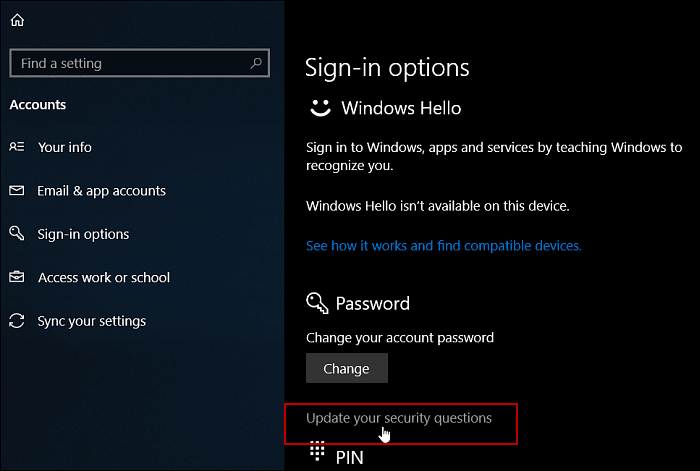
In den Kontoeinstellungen gibt es eine neue Option zum Hinzufügen und Aktualisieren von Sicherheitsfragen für ein lokales Konto.
Anschließend werden Sie aufgefordert, das aktuelle Sicherheitskennwort für das lokale Konto einzugeben, um die Änderungen zu überprüfen.
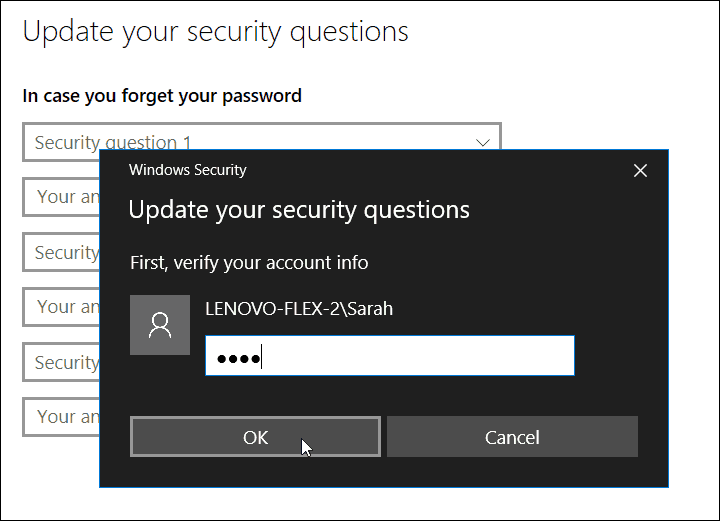
Dann können Sie aus der Liste der verfügbaren Fragen auswählen und für jede eine Antwort eingeben. Zum Zeitpunkt des Schreibens stehen sechs verschiedene Fragen zur Auswahl:
- Wie hieß Ihr erstes Haustier?
- Wie heißt die Stadt, in der Sie geboren wurden?
- Wie war Ihr Spitzname aus Kindertagen?
- Wie heißt die Stadt, in der sich deine Eltern kennengelernt haben?
- Wie lautet der Vorname Ihres ältesten Cousins?
- Wie heißt die erste Schule, die Sie besucht haben?
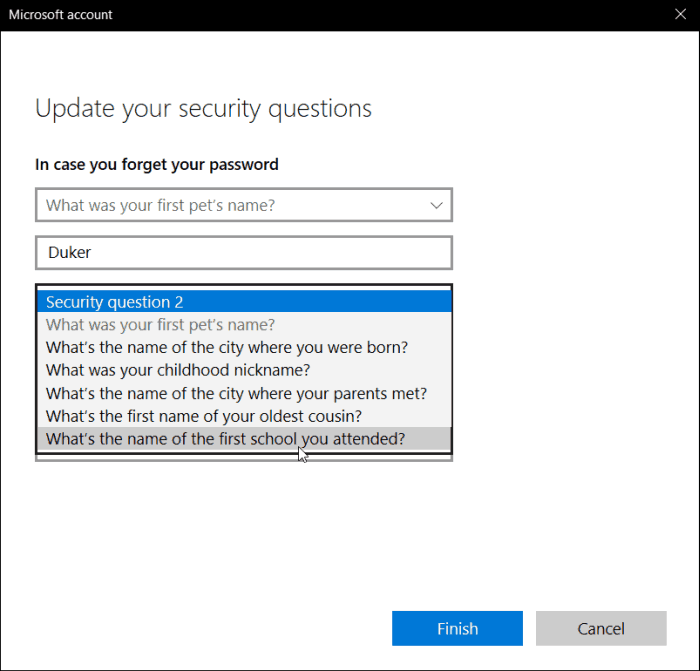
Derzeit gibt es keine benutzerdefinierte OptionFragen, die jedoch in Zukunft leicht eine Option sein könnten. Beachten Sie außerdem, dass Sie alle drei Fragen mit Antworten einrichten müssen. Wenn das Kennwort beim Anmelden nach dem Einrichten der Fragen nicht gespeichert werden kann, wird die Person beim nächsten Zurücksetzen des Kennworts aufgefordert, alle drei Fragen richtig zu beantworten, bevor das Kennwort zurückgesetzt werden kann.
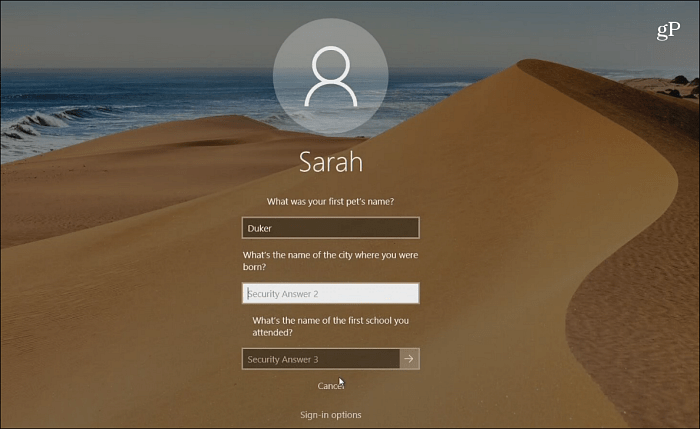
Wenn Sie ein Windows-Konto zum Anmelden verwenden, können Sie dies tunSetzen Sie Ihr Passwort über den Anmeldebildschirm zurück. Wenn Sie ein lokales Konto verwenden, gibt es weitere Möglichkeiten, um Ihr verlorenes Kennwort oder Ihre PIN wiederherzustellen. Microsoft ist der Sicherheit mit Windows 10 verpflichtet, daher sollten wir zusätzliche Sicherheitsfunktionen wie diese sehen, wenn Sie ein Windows-Konto verwenden, um sich ebenfalls anzumelden.
Weitere Informationen zu Benutzerkonten in Windows 10 finden Sie unter Erstellen eines Gastkontos, Verwalten der integrierten Administratorkonten und Verwalten von Benutzerkontenberechtigungen.
Wie verwalten Sie Benutzer auf Ihren Windows 10-Computern? Hinterlassen Sie unten einen Kommentar oder besuchen Sie unsere Windows 10-Foren, um weitere Tipps und Hilfe zur Fehlerbehebung zu erhalten.

![Benennen Sie das Windows 7-Gastkonto um [How-To]](/images/microsoft/rename-the-windows-7-guest-account-how-to.png)








Hinterlasse einen Kommentar